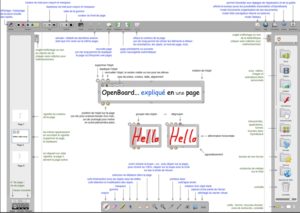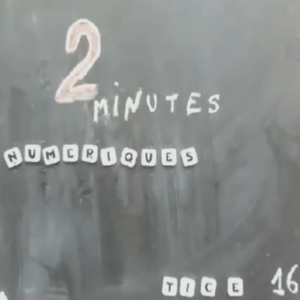De nombreux collègues s’interrogent sur l’arrivée de la fibre sur leur commune.
De nombreux collègues s’interrogent sur l’arrivée de la fibre sur leur commune.
Le département de la Charente a mis en place un outil très pratique.
https://www.charente-numerique.fr/
Vous cliquez sur la rubrique “Quand aurai-je la fibre ?”. Puis, vous indiquez votre commune (vous pouvez même situer précisément votre école sur une carte) et vous connaitrez la date de raccordement possible à la fibre optique.
Il suffira ensuite en lien avec la collectivité dont vous dépendez d’effectuer une demande auprès de votre fournisseur d’accès.
Il est rappelé l’importance d’avoir une bonne infrastructure réseau dans l’établissement scolaire (câblages réseau, borne wifi de qualité) pour profiter d’un confort de navigation optimal.
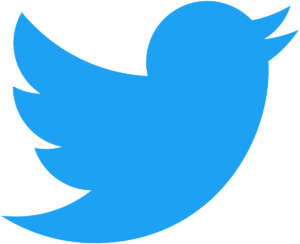 Voici deux tutos qui vont vous permettre de vous lancer dans les Twittclasses et les différents projets : Twit L&C en langues vivantes, Quotichess (échecs), la Twictée, Twoulipo…
Voici deux tutos qui vont vous permettre de vous lancer dans les Twittclasses et les différents projets : Twit L&C en langues vivantes, Quotichess (échecs), la Twictée, Twoulipo…


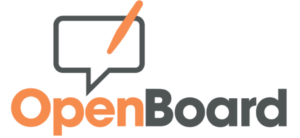 Dernière partie de la série avec la découverte des interactivités d’Openboard.
Dernière partie de la série avec la découverte des interactivités d’Openboard.